Chào mừng đến với bài học đầu tiên trên HọcPS! Một sồ bài đầu sẽ chỉ là giới thiệu các khái niệm và chức năng căn bản, có thể sẽ khá là buồn ngủ =). Nhưng chúng ta sẽ vào đến những phần thực dụng và hay ho hơn sớm thôi. Hãy nhớ những bài học đầu tiên này nhắm đến những người chưa sử dụng PS bao giờ.
Từ nay trước mỗi bài học tôi sẽ cung cấp hình ảnh của bài tập đó. Các bạn có thể tự dùng ảnh của mình cũng được.
Về Photoshop
Adobe Photoshop (PS) là một chương trình phần mềm đồ họa của hãng Adobe System, ra đời vào năm 1988 trên hệ máy Macintosh. PS hiện nay là sản phẩm đứng đầu thị trường phần mềm chỉnh sửa ảnh, và được coi là tiêu chuẩn của các nhà đồ họa chuyên nghiệp.
Ngòai chức năng chính là chỉnh sửa ảnh, PS còn được sử dụng rộng rãi trong các lĩnh vực thiết kế đồ họa, thiết kế web, vẽ tranh và vẽ texture cho các ứng dụng 3D.
Phiên bản hiện tại là Photoshop CS3, phát hành vào ngày 16 tháng 4 năm 2007. Đây là phiên bản tôi hiện đang sử dụng để viết tất cả các bài học cho HọcPS.
Mở văn bản ảnh trong PS
Ở hàng trên cùng của cửa sổ, vào File -> Open rồi chọn đường dẫn tới văn bản ảnh. Các bạn có thể giữ phím Ctrl để chọn mở nhiều văn bản cùng một lúc. Nếu bạn đã download hình ảnh cho bài học này hãy mở chúng trong PS bây giờ. Link download ở ngay trên đầu của bài post.
Giao diện chung:
Đây là giao diện mặc định của Photoshop CS3. Các bạn có thể click vào ảnh trên để ra ảnh lớn. Như các bạn bạn thấy giao diện của PS được chia làm 4 vùng chính tôi đánh dấu bằng 4 màu khác nhau: Thanh tùy chọn, thanh công cụ, các bảng chức năng và văn bản ảnh. Trong quá trình học chúng ta sẽ đi sâu vào chức năng của từng vùng một.
Tùy chỉnh giao diện
Khi làm việc với văn bản ảnh lớn, nhiều khi các thanh công cụ và bảng chức năng có thể chiếm quá nhiều chỗ trên màn hình. Các bạn có thể click vào hình mũi tên ![]() hoặc
hoặc  để đóng/mở các giao diện này, cho bạn nhiều diện tích để làm việc với văn bản ảnh hơn. Đồng thời các bảng chức năng (palletes) thực chất bao gồm nhiều bảng nhỏ khác nhau, các bạn có thể tạm đóng các bảng mình không muốn dùng đến bằng các nhấn vào icon hình chữ X
để đóng/mở các giao diện này, cho bạn nhiều diện tích để làm việc với văn bản ảnh hơn. Đồng thời các bảng chức năng (palletes) thực chất bao gồm nhiều bảng nhỏ khác nhau, các bạn có thể tạm đóng các bảng mình không muốn dùng đến bằng các nhấn vào icon hình chữ X  ở phía trên mỗi bảng. Muốn mở lại chỉ cần vào Windows trong thanh tùy chọn.
ở phía trên mỗi bảng. Muốn mở lại chỉ cần vào Windows trong thanh tùy chọn.
Đối với thanh công cụ (tools bar), trong Photoshop CS3 cho phép bạn chuyển từ hai hàng công cụ thành một hàng công cụ khi ấn vào mũi tên  ở phía trên. Thanh công cụ sẽ chuyển thành một hàng dọc như hình dưới:
ở phía trên. Thanh công cụ sẽ chuyển thành một hàng dọc như hình dưới:
Nếu bạn quen sử dụng các phiên bản PS trước, có thể bạn sẽ không quen sử thanh công cụ kiểu một hàng dọc này. Tôi lúc đầu cũng vậy, nhưng dần dần sử dụng đã quen, tôi cho rằng thanh công cụ này gọn gàng hơn rất nhiều. Chúng ta sẽ đi sâu vào từng công cụ một trong các bài học sau này.
Nếu các bạn nhấn Tab, PS sẽ giấu tòan bộ thanh công cụ và bảng chức năng đi, chỉ để lại văn bản ảnh. Ấn Tab lần nữa sẽ hiện lại giao diện cũ.
Ấn Shift + Tab sẽ giấu các bảng chức năng, nhưng khi bạn rê chuột gần mép phải màn hình, các bảng đó sẽ tự hiện lại, rê chuột ra xa, các bảng lại tự giấu. Đây là một chức năng nho nhỏ khá tiện lợi khi làm việc với các văn bản ảnh lớn. Để trở lại bình thường ấn Shift + Tab.
Ấn phím F để vào chế độ full-screen cho văn bản hiện tại. Ấn F lần nữa PS sẽ giấu cửa sổ phía trên đi. Ấn F lần nữa sẽ giấu thanh tùy chọn chung, cho bạn diện tích làm việc tối đa. Ấn F lần nữa để trở về bình thường.
Khi mở nhiều văn bản ảnh cùng một lúc, các bạn có thể dùng phím tắt Ctrl + Tab để chuyển qua lại giữa các ảnh. Nếu muồn so sánh nhiều văn bản cùng một lúc trên màn hình, các bạn có thể vào Windows -> Arrange trên thanh tùy chọn và chọn Tile Horizontally hoặc Tile Vertically.
Khi đã chọn được một giao diện ưng ý, các bạn có thể lưu giao diện của mình bằng cách vào Windows -> Workspace -> Save Workspace. Tương tự, nếu muốn chuyển về giao diện mặc định của PS, vào Windows -> Workspace -> Default Workspace, hoặc vào icon  trên thanh tùy chọn.
trên thanh tùy chọn.
Giới thiệu: Zoom tool
Click vào icon hình kính lúp  hoặc phím tắt Z để chọn công cụ zoom . Các bạn sẽ thấy con trỏ chuột thay đổi thành biểu tượng kính lúp với dấu + bên trong. Có hai cách để dùng công cụ zoom. Lúc này nếu bạn click vào văn bản ảnh, PS sẽ phóng to view vào ảnh đó. Tương tự nếu giữ phím Alt dấu + sẽ chuyển thành dấu –, lúc này click vào văn bản sẽ thu nhỏ view ảnh. Cách thứ hai là giữ nút chuột trái và kéo, các bạn sẽ thấy xuất hiện một ô vuông nét đứt, thả chuột ra công cụ sẽ zoom vào khu vực nằm trong ô vuông đó.
hoặc phím tắt Z để chọn công cụ zoom . Các bạn sẽ thấy con trỏ chuột thay đổi thành biểu tượng kính lúp với dấu + bên trong. Có hai cách để dùng công cụ zoom. Lúc này nếu bạn click vào văn bản ảnh, PS sẽ phóng to view vào ảnh đó. Tương tự nếu giữ phím Alt dấu + sẽ chuyển thành dấu –, lúc này click vào văn bản sẽ thu nhỏ view ảnh. Cách thứ hai là giữ nút chuột trái và kéo, các bạn sẽ thấy xuất hiện một ô vuông nét đứt, thả chuột ra công cụ sẽ zoom vào khu vực nằm trong ô vuông đó.
Đồng thời các bạn có thể thấy khi chọn zoom tool, thanh tùy chọn sẽ thanh đổi thành như hình dưới:
Mỗi công cụ trong PS đều có tùy chọn riêng. Zoom tool là một công cụ khá đơn giản, thực ra có nhều cách zoom hình ảnh mà không cần phải sử dụng đển zoom tool. Phím tắt Ctrl và dấu + trên bàn phím sẽ phóng to view, ngược lại Ctrl và dấu – trên bàn phím sẽ thu nhỏ view.
Ctrl + 0 sẽ zoom văn bản ảnh cho vừa với màn hình.
Alt + Ctrl + 0 sẽ cho hiện ra kích cỡ thật văn bản (mức zoom 100%)
Nhớ là các bạn không cần phải chọn công cụ zoom mới có thể dùng các phím tắt trên.
Khái niệm: Pixel
Bây giờ hãy zoom vào thật lớn trong hình ảnh của bài, các bạn sẽ thấy hình ảnh bắt đầu mất nét và trở nên gai góc:
Các bạn sẽ thấy văn bản ảnh thực ra là tập hợp của nhiều khối vuông màu nhỏ khác nhau. Mỗi khối vuông màu này được gọi là 1 pixel (px). Và từ nay, đây là sẽ đơn vị tiêu chuẩn khi nói về hình ảnh trong bài học của chúng ta.
Vào Image -> Image size hoặc phím tắt Alt + Ctrl + I trên thanh công cụ, các bạn sẽ thấy chiều dài, chiều rộng cũng như diện tích của văn bản đo bằng pixel.
Giới thiêu: Bảng Navigator
Mặc định là ở phía trên cùng của các bảng chức năng, đây là bảng Navigator, có thể dịch nôm na là bảng tìm đường. Ở đây các bạn có thể thấy thumbnail của tòan bộ văn bản ảnh. Khung màu đỏ trong đó là vùng ảnh bạn đang view. Ở phía dưới có một thanh trượt, kéo thanh trượt này sẽ phóng to/thu nhỏ view ảnh, tương tự như công cụ zoom. Con số 1200% là mức độ phóng to hiện tại.
Giới thiệu: Hand tool
Ấn vào icon hình bàn tay  trên thanh công cụ hoặc phím tắt H để chọn hand tool. Có thể nói đây là công cụ đơn giản nhất trong Photoshop. Trong các văn bản ảnh lớn hoặc với mức zoom lớn (1200 %) như ở trên, hand tool cho phép bạn ấn chuột vào văn bản và kéo để chuyển view sang khu vực khác của ảnh. Một cách có tác dụng tương tự đó là click vào khung màu đỏ bên trong bảng navigator và kéo chuột.
trên thanh công cụ hoặc phím tắt H để chọn hand tool. Có thể nói đây là công cụ đơn giản nhất trong Photoshop. Trong các văn bản ảnh lớn hoặc với mức zoom lớn (1200 %) như ở trên, hand tool cho phép bạn ấn chuột vào văn bản và kéo để chuyển view sang khu vực khác của ảnh. Một cách có tác dụng tương tự đó là click vào khung màu đỏ bên trong bảng navigator và kéo chuột.
Resize hình ảnh
Khái niệm Resize có nghĩa là thay đổi kích cỡ hình ảnh. Có nhiều cách resize ảnh khác nhau trong PS, dưới đây chỉ là một cách nhằm mục đích giới thiệu.
Nếu các bạn đã download hình ảnh cho bài này, các bạn sẽ thấy chúng ta có hai ảnh Yellow lily và Yellow lily – resized. Đây là hai hình ảnh giống nhau, chỉ khác kích cỡ. Bây giờ chúng ta sẽ thư resize ảnh Yellow lily – resized (kích cỡ 960 x 600 px) cho bằng kích cỡ với ảnh Yellow lily (kích cỡ 1440 x 900 px).
Chắc chắn rằng bạn đang chọn ảnh Yellow lily – resized, vào Image -> Image size hoặc phím tắt Alt + Ctrl + I, nhập thông số chiều dài và chiều rộng cho bằng với ảnh Yellow lily. Trong trường hợp này chiều dài là 1440 px, chiều rộng là 900 px. Nhớ là nếu bạn tick vào ô Constrain Proportions thì khi thay đổi thông số của chiều dài/rộng thì thông số còn lại cũng sẽ tự động thay đổi tương ứng để giữ nguyên tỉ lệ. Ấn OK.
Bạn đã resize ảnh Yellow lily – resized cho bằng kích cỡ với Yellow lily. Giờ chúng ta hãy so sánh hai ảnh.
Để nhìn rõ hơn hãy click vào hình ảnh để ra ảnh lớn. Cùng một mức độ zoom là 100%, các bạn có thể thấy ảnh Yellow lily ở phía bên phải nét hơn rất nhiều. Đây là một điểm cần lưu ý: đừng bao giờ resize ảnh cho lớn hơn với kích cỡ vốn có của nó, vì ảnh sẽ bị mất chất lượng. Nhưng, các bạn có thể resize cho ảnh nhỏ hơn với kích cỡ vốn có đến mấy ảnh cũng không không bị mất nét.
Khi làm việc với văn bản ảnh, nếu bạn dùng ảnh tự chụp, scan ảnh hoặc lấy ảnh stock từ trên mạng, hãy cố gắng chọn ảnh với kích cỡ lớn nhất. Vì với ảnh lớn các bạn có thể thu nhỏ để dùng mà không mất nét, còn với ảnh nhỏ nếu muốn làm ảnh lớn hơn kích cỡ vốn có sẽ khiến chất lượng ảnh bị giảm đi, và đây là điều nên tuyệt đối tránh.
Lời khuyên: Phím tắt
Hầu hết các công cụ và chức năng chính trong PS đều có phím tắt. Nếu các bạn không quen sử dụng phím tắt, lời khuyên của tôi là hãy bắt đầu từ bây giờ. Phím tắt sẽ giúp cho bạn làm việc nhanh hơn rất nhiều. Để giúp bạn nhớ, trong các bài học tôi sẽ nhắc đi nhắc lại các phím tắt mỗi lần sử dụng đến =).
Bài 1 của chúng ta kết thúc ở đây. Vài bài đầu tiên chỉ nhắm mục đích giới thiệu các khái niệm cơ bản và tôi biết có thể là khá nhàm chán đối với nhiều người. Các bạn có thể bỏ qua những bài đầu nếu muốn, nhưng nếu bạn là người chưa sử dụng PS bao giờ tôi khuyến khích bạn đừng bỏ qua gì cả, đây là những khái niệm quan trọng và sẽ là nền tảng cho các bài học nâng cao hơn sau này.



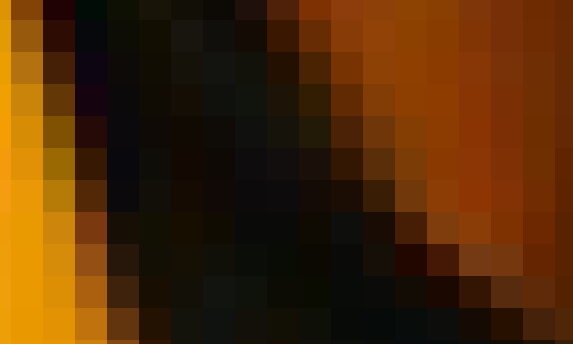





rất ủng hộ anh !! cố lên
hay lam ban oi! cam on ban rat nhieu ve chuong trinh hoc photoshop nay, minh thay no thay bo ich, chuc ban luon vui ve va thanh cong.
Hay lắm , cảm ơn rất nhiều vì bài học này.
Xong bai 1! Movin’ along… !
bai viet hay thiet.Thanks
Cám ơn anh đã xây dựng trang web này, em ko phải là dân design thứ thiệt nhưng rất yêu đồ họa. Trang web thực sự rất hữu ích cho nhưng ngừoi mới làm quen như em. Mong anh đều đặn update nha!
Tai Sao Minh Mo 1 Luc 2 Van Ban Anh? Khong Duoc Vay . Minh Da Mo 1 Luc 2 Van Ban Nhung Sao No Cu Ra 1 Van Ban .
bạn giữ phím Ctrl để chọn cả hai văn bản ảnh trong cửa sổ Open rồi nhấn Enter thì sẽ mở được cả hai thôi. Còn nếu vẫn không làm được thì cỏ thể mở từng văn bản một cũng không vấn đề gì, chỉ có điều mở hai văn bản một lúc tiện hơn thôi :)
ah, theo minh thi sau khi chon open nhu duyeeyore…ban nen kiem cai tool la “change screen mode” hay la nhan phim “F”, nhan lien tuc den khi ban thay hien 3 cua so anh(neu lcu dau ban mo 3 cua so)…
tip cua minh la ban nen doc ki bai 1 do, co vu Workplace do..
Tình cờ tìm được Website này, rất cảm ơn bạn “duyeeyore” đã bỏ công viết từng bài học rõ ràng và dễ hiểu. Tôi là người bắt đầu và hiện tại cũng đang dùng Photoshop CS3 nhưng sẽ chuyển sang thử CS4 vào vài ngày nữa. Mong bạn tiếp tục cống hiến những bài học mới và nâng cấp để tất cả cùng nhau trở thành Photoshop ….experts.
Mình đang sài cs2 , mà sao mình phóng to ảnh y chang như vậy mà sao nó lại càng to hơn ảnh không chỉnh vậy , có phải cs2 lỗi không ?
sao mình phóng thu nhỏ ảnh mà không được vậy , nó còn to hơn nữa với tỉ lệ đó là 1440-900
mình đang sài cs2 có phải bị lỗi gì không ?
@Baby’s Angel: lạ nhỉ, bạn thử miêu tả các bước bạn làm xem
Rat la cam on anh ve nhung bai hoc ve Photoshop CS3, em cam thay day la mot trang web rat bo ich va nhung bai giang rat hay lai de hieu
Rất cám ơn bạn đã lập ra trang web này. Mình mê photoshop lắm đó. Đang theo học lớp căn bản nè. Sẽ cố gắng thu thập tư liệu thêm và mình đã gặp được trang web của bạn qua Google. Không biết nói gì hơn là cám ơn rất nhiều,,,,,….
CAM ON BAN RAT NHIEU,NOI DUNG BAI RAT HAY ,THANKS
lam sao mo? dc giai djen cua? noa’ vay ??? hem hju gjt hjt’
em k tao dc tai khoan tren adobe.com de down photoshop CS3 ve thi con cach nao khac k???
@ Moon: theo minh ban nen mua dia CD ve cai. no co kem ca Crack nua. down o adobe ban fai tra tien ^^
cai nay hay thiet do’ day rat ti~ mi~ minh thi luoi doc mai tinh lam doc song bai mot thi muon doc photoshop thau !!!!
thanks ban.!
dung la han han gap con mua. minh kg co thoi gian nen tu hoc hoi . bai viet da giup ich rat nhieu . cam on ban
Cam on ban rat nhieu!!!
Em muốn hỏi là em có 1 tấm ảnh to . Nhưng chỉ muốn cắt 1 miếng ra để làm avatar với size định sẵn thì làm thế nào ạ
@Mr. Mo: Bạn có thể dùng công cụ crop (phím tắt C) để cắt phần hình mình cần, sau đó nhấn tổ hợp phím Alt + Ctrl + I để rezise lại hình. Bạn có thể tham khảo cách làm avatar đã được nói chi tiết hơn trong chuyên mục Photoshop ứng dụng của HPS.
Thanks so much!
Mình rất thích học pts nhưng mình muốn tìm hiểu hết tất cả các chức năng của toolbar vì mình chỉ mới thích thôi bạn có thể ghi rõ các chức năng của toolbar được koh?
cam on!
:( Thầy Duy ơi ! e dùng photoshop 7.0 mà e bấm Alt + Ctrl + I thì nó lại không như anh nói ….. nó chỉ là đổi màu thôi :( 2 phiên bảng đấy khác nhau nhiều không anh … ? nếu là photoshop 7.0 thì làm như anh phải bấm vào nút j ? thank thầy lun nha :)
em mù tịt máy tính giờ em muốn học photoshop phải bắt đầu từ đâu.trong máy tính em làm sao mở dược photoshop .em có phải cài đặt gì thêm trong máy tính của em không.
cam on ban rat nhieu ..chuc ban gat hai duoc nhieu thanh cong nhe..
minh moi cai chuong trinh photoshop 8.0 tu CD nhung chi su dung duoc co 30 ngay, ma no chi co chuong trinh CS thoi, chu khong co chuong trinh CS3 nhu ban noi
@anh sao buon : Muốn dùng Photoshop bạn phải mua đĩa Photoshop và cài vào máy. :)
@Sang Nguyen : Muốn mua Photoshop CS nào thì bạn hỏi chủ tiệm đĩa để biết (hiện tại đã có CS4). Photoshop là một chương trình dùng phải trả phí, do đó bạn chỉ được dùng thử 30 ngày, muốn tiếp tục sử dụng cần phải mua để có thể có số serial nhập vào khi chương trình yêu cầu. Tuy nhiên hiện nay ở các tiệm đĩa, đĩa cài PS hầu như luôn luôn có kèm bản crack. Nếu cần bạn hỏi thêm người bán để biết rõ. HocPS không hướng dẫn chi tiết vấn đề này. :)
ok minh bit roi, cam on ban, tren trang blog cua ban dang huong dan su dung CS3 fai khong??? de minh biet duong ma mua CD thoi! ban dang chi CS3 thi minh nen mua CS3 de de dang su dung hon! :D cam on ban!!!lan sau la minh co the practice duoc roi! kekek
Bài viết tỉ mỉ thật – cảm ơn bạn !
tuyệt vời rất cám ơn bạn , mặc dù còn 1 số từ nửa tôi mò chưa ra …… híc
toi la nguoi moi bat dau lam qen voi ps rat cam on vi nhung bai hoc bo ich nay . cam on anh rat nhieu
hay cung chia se kien thuc voi moi nguoi nhe chuc thanh cong
hom nay vua chuan bi hoc photoshop thi gap ngay trang web nay, thanks tac gia nhieu lam
cám ơn ạ
em đang kiếm chỗ để học may mà tìm dc
cám ơn rất nhiều ạ
xin mọi người chỉ bảo thêm
HAVE A GREAT SUMMER
một bài viết rất hay, mình mới bắt đầu học PS nên chưa biết nhiều, hi vọng bạn sẽ viết nhiều bài hay nữa!
Cảm ơn A nhiều. bài này hay.
cho em hoi? lam sao de? download chuong trinh hoc ve may
ANH OI EM MUON SUA 1 BUC ẢNH MÀ BỊ LÀM HỎNG LEM NHEM THI LAM THE NAO HA ANH
them cho em nhieu bai nua di , em cam on nhieu !!!!
rat thank anh vi bai hoc bo ich du khong phai dan do hoa nhung hoc them dc nhieu thu that su thu vi
Cảm ơn rất nhiều. Bài viết rất hay.
hay lam anh ,chuc anh vuivui^^
anh oi,sao em shere cua ban phan mem ps3 roi em setup ma k mo dc vay anh,anh chi em be crack dum nha^^,em cam on anh nhieu nhieu^^
thank anh nhiu nhiu lam ah!!!!
mình đọc bài nay thấy củng hiểu nhiều.Cảm ơn bạn nhiều lắm.Mình thực sự không hiểu gì về PS nhưng mà nhờ bạn nên củng hiểu kha khá rồi.Mong bạn chỉ giáo thêm.Một lần nửa Cảm ơn bạn
Cảm ơn bạn rất nhiều. Trang web rất bổ ích. Luôn ủng hộ bạn.
Em Rất Cảm Ơn Anh ! Những Bài Của Anh Thật Tuyệt Vời
Cám ơn bài viết của bạn.
cho em hỏi cái ạ em mở ảnh của minh ra nhưg nó chỷ hiện lên 1 bảng màu trắg chứ không có ảnh kủa e thỳ làm sao ạ
Hay lắm!
Mình đang muốn làm 1 cuốn lịch cho gia đình, nên muốn tìm hiểu PS.
Bài viết rất dễ hiểu.
Anh có thể cho em cái link down photoshop cs3 k ? em đang cần.. ;;)
Thanks anh nhiều, em muốn học để có thêm kiến thức. Anh viết rất chi tiết !
Thật sự rất vui vì đã tìm ra trang web này ^^
Các bài viết của các bạn đều rất hay và dễ hiểu
Ko biết nói j hơn ngoài 2 từ “cảm ơn”
Chúc trang web sẽ ngày càng phát triển :x
Bài viết rất dễ hiểu sinh động, không khô khan. Cảm ơn bạn và chúc bạn sẽ có nhiều bài viết hay !
Thanks for sharing.Keep your writting up ! ^^
Cam on su nhiet tinh cua tac gia
trl + 0 sẽ zoom văn bản ảnh cho vừa với màn hình.
Alt + Ctrl + 0 sẽ cho hiện ra kích cỡ thật văn bản (mức zoom 100%)
Mình làm cái này ko dc. Ấn Ctr + o nó hiện ra bảng Open chọn hình ảnh mà. Còn Cái Ctr+Alt+O nó ra cái bảng chọn ảnh luôn.
Bài viết rất dễ hiểu, hay.Cám ơn vì bài viết!Mong bạn luôn nhiệt tình để tiếp tục chia sẻ.
0 là số không, không phải là O – chữ o, bạn ạ. :)
Ok thanks u rất nhiều.
Em làm mất kái bảng chức năng fải nhấn thế nào để nó hiện lại hả anh :((
cảm ơn anh rất nhiều, bài tut rất dễ hiểu và trực quan
khi e chọn vùng rồi cắt bỏ cái phần chọn đi, thì đáng lẽ cái chỗ trống bị cắt rồi phải ra ô vuông trắng xám (trong suốt) chứ, mà sao giờ nó ko đc trở thành trong suốt nữa.. vậy phải làm sao đây a :(
Cam on anh rat nhieu a. Bai viet cua anh that thu vi day a.
hay qua anh oi !!!!!!!!!!!!!!!!!!!!!!!!!!!!!!!
ban viet hay thiet do”’. minh se co gang hoc..chuc ban nhung dieu tot nhat
Cảm ơn bạn rất nhiều vì những bài viết thú vị và bổ ích. Mình là dân ngoại đạo thôi…Nhưng cũng chính vì những bài viết tỉ mỉ của bạn mà mình thấy việc tự học photoshop không phải là không khả thi. Chúc một ngày làm việc vui vẻ.
cho mình hỏi 1 câu: làm sao để lưu kết quả dưới dạng ảnh ; ;
Ctrl S, chọn các định dạng jpg, bmp, etc chẳng hạn.
cam on bac rat nhieu naz.hay qua
cho em hỏi là khi chọn công cụ zoom hay hand tool rùi mà muốn thoát những công cụ đó thì làm sao? phím tắt j… thanks!
Er…, chọn công cụ khác, M hay V chẳng hạn ?
em dnag lam logo va banner cho trung tam ai bit chi dum may buoc nhe
mình đang tự tìm hiểu về PS này, kiếm lớp học mà ko có, tài liệu cũng ko, vô tình biết trang này, cám ơn bạn nhiều.
hay lam ban oi!cam on ban rat nhieu
thanks bạn duyeeyore rất nhiều, lâu nay mình cứ mày mò lung tung, đọc qua bài này mình hiểu ra rất nhiều, rất căn bản để tiêp cận pts. Sẽ học hét các bài của bác, mong bạn sẽ có thật nhiều bài viết nữa để mình mở mang thêm kiến thức pts! thanks bạn rất nhiều
anh ui, em xài pts cs5 thi giao diện nó khác cái nì nhiều lém fai hok? giờ fai lam sao hả anh???
hy vong a co gang post that nhieu bai nua nhe.hap dan do.e ko co du dieu kien va time nen nhung bai nay rat co ich cho e nhieu lam.cam on a nhieu
Cám ơn tác giả, mình bắt đầu thích photoshop gần đây, may quá gặp được bài của tác giả, mình đang mò mẫm theo hướng dẫn.
Em mới làm quen với photoshop, bài học of anh hưỡng dẫn rất chi tiết và dễ hiểu. Cám ơn anh nhiều ^^
Ban la nha su pham chinh cong
ban cho toi hoi muon down phan mem ps CS3 phai lam nhu the nao.vi toi chua co phien ban nay
Bạn có thể ra tiệm mua đĩa này ở các cửa hàng sửa chữa cung cấp thiết bị máy tính về rồi tự cài vào máy, giá chỉ khoãng 8-10k thôi.
Thanks u very much
hay lắm , mình rất hứng thú , vì nghe nói nhìu òi lần đầu mới đụng vào nó nghịch tí ^.^ thank bài viết rất bổ ích . định đăng ký thành viên nhưng thấy ko có chổ đăng ký :D . giao diện website này nên sắp xếp lại tí đi anh ơi cho dễ tìm kiếm tư liệu và gọn chút !
Great, thanksssssssssssss!!!!!
Cảm ơn bạn rấtt nhiều
Bài viết sơ đẳng giới thiệu rất hữu ích !
Cam on ban nhieu lam, nho hocps ma minh hieu photoshop hon, ( sorry may o quan lom khong co unikey)
E vừa mua đĩa PTS 7.O và cài đặt
nó có giống phiên bản a dùng để minh hoạ trên này ko a?
hay lắm ,chúc anh nhiều bài viết hay và hấp dẫn .
anh ơi sao anh ko để link tải luôn ak, em lên mạng search thử thì thấy toàn phải cài cái này cái kia mà em mù tin nên chẳng biết làm :((, anh có thể up link tải lên đây luôn ko àk? thanks anh trước
Để link gốc là để tôn trọng tác quyền triệt để bạn ạ. Tất cả các yếu tố hình ảnh gốc, font, texture, v.v…. dùng trong các bài học của Học PS đều là hình được phép sử dụng và chỉnh sửa. :D
Dương,
anh ơi link em không down được photoshop về máy pgair vào đâu để down bây giờ anh chỉ dùng em.
Thanks so much
cám ơn rất nhiều!
Mấy anh chị ơi! tình hình là em phải viết bài thảo luận “Giới thiệu giao diện phần mềm photoshop”, Em đã đọc bài viết ở trang này thấy rất hay nhưng chủ yếu là hướng dẫn về sử dụng phần mềm và chỉ giới thiệu qua 1 chút về giao diện, Anh chị nào giúp em trình bày đầy đủ về giao diện của phần mềm này với! anh chị nào trình bày được thì gửi vào mail (chai.k7b@gmail.com) cho em với nhé! thanks anh chị!
Cám ơn bạn rất nhiều :)!
tks so much
cam on nhieu,rat co y nghia
cảm ơn tác giả nhiều
mình chỉ nge nói tới pts thôi nhưng rất muốn học vậy mua sách hướng dẫn pts8.0 giong6` như pts cs 3 ko anh
Xin cảm ơn rất nhiều vì thời gian và chia sẻ kiến thức của Admin, chúc bạn luôn học tốt và thành công!
Cảm ơn anh…
Bài hay lắm ^^! Cám ơn rất nhiều ^^!
sau mỗi bài không có bài tập hả bạn
cám ơn nhé
rat hay cam on cac anh
cam on anh !
cam on ban ! goi loi chuc suc khoe den ban . va moi nguoi .
cảm ơn anh.rất chi tiết anh ạ.hihi
anh oi chi cho em lam the nao de de dowload hinh anh bai hoc nay mo trong ps,
cảm ơn tác giả rất nhiều!
Thank you very much ^^
thanks anh nha. that su rat bo ich doi voi em !!!!!!!
chào mọi người. hiện mình đang ở nước ngoài. nhưng sao minh tai cs3 về máy không được, có ai biết có thể bày cho một số chiêu được không? xin chân thàn cảm ơn.
anh ơi em mới cài đặt phần mềm cs3 nhưng sao cái giao diện kì quá àh.không giống của anh.nó có mấy cái hình điện thoại di động không à.bên trái màn hình thì có tên của những hãng dtdd.còn khi vào file chon hình thì hình lại nằm gọn trong man hình di dộng đó.mà ở trên menu thì chi co các lệnh như là file,edid,device,view,help thôi à.chứ không đầy đủ như của a.mà thanh công cụ cũng không có luon.a chỉ em với,vì em mới tập làm thôi nên cũng không biết sao nữa.thank a nhiều nha!
giờ mk mới bắt đầu từ con số 0,rất mong bạn có thể viết dễ hiểu nhất có thể nhé.thank’s
Đây là bài viết dành cho PS Cs3, em xin phép được tham khảo để viết lại 1 bài tut khác. Dĩ nhiên là chỉ tham khảo về phần kiến thức thôi ạ. Chân thành cảm ơn anh.
rất cảm ơn bạn đã dày công soạn thảo những bài học này , chúng rất hay và dễ học .rất mong bạn có thể viết thêm nhiều bài nữa ^^ tks
Bài 2 ở đâu ta???
Cảm ơn các bạn nhiều. ♥
chào bạn.Bài viết hay và chi tiết đấy. Tớ cám ơn nhé
minh ko tai dk phan mem ban oi gjup minh kaj
cảm ơn bạn rất nhiều. bạn viết rất hay!!!
cám ơn anh rất nhiều
Cảm ơn hocps nhiều :)
anh ơi, cho hỏi chút là, dow đi dow lại phiên bản photoshop rồi mà k có được. Có thể chỉ e cách dow k ạ :((
Cám ơn anh nhiều!
thank bro
hay wa a uj. a co mail ko , co j e ko bjt e se mail hoj a dc ko ^^
thanks các a
may a chi oi e moi hox lop8 nhg e rat hung thu vs phan mem nay nhg ko pk hx lam s help e vs
bài học của bạn rất hay, cảm ơn bạn nhiều
Baì giảng của anh hay lắm, nhất là đối với người mới lần đầu tiếp xúc với đồ hoạn như tôi. Anh giảng ngắn gọn, rõ ràng, dễ hiểu
Thank bạn
bai 2 o dau the moi nguoi
bai 2 o dau vậy a
hay lắm, cảm ơn anh nhiều. làm sao để theo dõi & học tiếp những bài sau.
xin cảm ơn rất nhìu , lần đầu tiên mình học photoshop
MonAmie.vn
thank ban nhieu.rat bo ich
I want to to thank you for this great read!! I certainly loved every
bit of it. I have got you bookmarked to look at new stuff you post…
cảm ơn bạn rất nhiều, dù mình chưa học được gì nhiều, nhưng mình thấy nó dễ hiểu, mình tin là mình sẽ tự học được, đây là ước mơ từ lâu mà, he he, chúc bạn có nhiều thành công và hạnh phúc trong cuộc sống
chưa gặp bài nào kỹ như thế này
Hay lắm, mong sẽ học hỏi được nhiều từ bạn deeyore!
Thankyou tác giả và các cộng sự trang học Ps thực hành ! Tôi là người phải nói là dạng “mù vi tính”, hay một lớp người “démodé thời cuộc số”. Khốn thay tôi lại mê chụp ảnh từ những năm 85-90 TK 20…Nay ảnh film cũng đã lỗi thời. Tôi cũng bập bẹ xử Lightroom 5, “một người anh em” với Ps cùng do Adobe viết ra và có liên quan…Nay cũng muốn thử sức với Ps và gặp đc trang này thật là quý hóa quá. Một lần nữa xin cảm ơn tác giả cùng cộng sự! Chúc quý vị luôn khỏe và thành công trong sự nghiệp, cũng như duy trì và phát triển trang mạng bền vững.
cho e xin link down phần mềm photoshop với ạ
– Em không biết link down phần mềm photoshop, Xin a chị chỉ giùm em ạ ..!!
e tải phần mền về máy ko sử dụng đc a có thể cho e xin link đc ko ạ
Cảm ơn bạn rất nhiều vì đã chia sẻ
cảm ơn anh nhiều lắm, em lên mạng tìm những khái niệm cơ bản như này mãi mới thấy. hi vọng a sẽ hướng dẫn nhiều hơn nữa.
cảm ơn bạn nhiều lắm, hi vọng bạn tiếp tục có những bài viêt hay và bổ ích
Anh ơi anh có thể đưa cho em 1 link download phần mềm Adobe Photoshop CS3 này free đc ko ạ? Em vừa mới quyết định học design mà ko biết gì cả ạ nhưng em thấy bài giảng của anh rất hay và dễ hiểu. Giúp em với ạ cảm ơn anh nhiều…
e k biết dùng layer trong PTS cs3 ad ơi :((( e muốn ghép ảnh nhưng k hiện ra 2 tab :((
Như Què cs3 có hiện layer ra ngoài luôn mà
Bài giảng hay quá chứ không nhàm chán như deeyore nói đâu. Cảm ơn tác giả rất nhiều!
em hỏi câu này hơi ngu ạ,làm thế nào để làm online adobe photoshop cs3 hay phải dowload ạ
Mạng hình của mình bi mat phan chính mau ben họng và chỉnh chong anh len so sánh minh k biet mo lai cho nao ?